Comment faire Diaporama 9 étapes (avec photos)
Modifier étapes
Choisissez les photos ou d'autres supports que vous souhaitez réduire à des images miniatures.
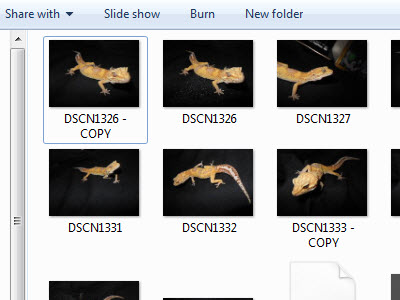
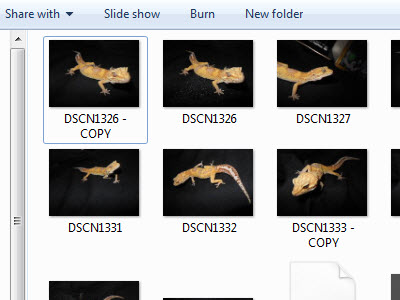
Utilisez un logiciel de retouche photo pour faire une copie de l'illustration.
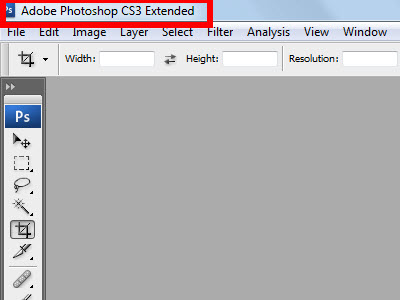
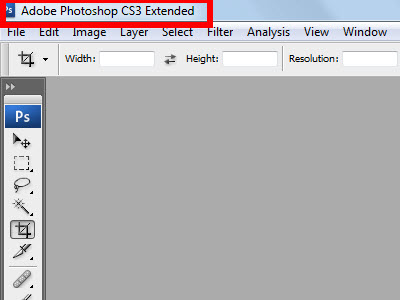
- Effectuer toutes les modifications, à l'exception de l'affûtage, dans votre programme d'édition avant de faire la copie. Affûtage se fera après la réduction de la taille.
Appliquer un filtre réduisant la poussière et aux rayures ou un fort filtre de flou à votre illustration.
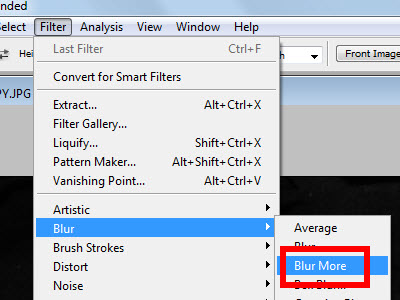
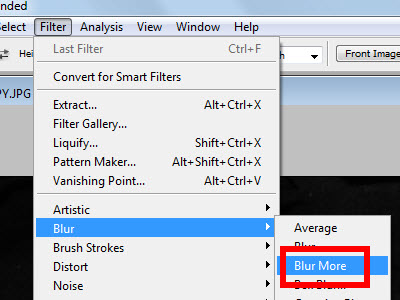
- Sélectionnez « Filtres » sur votre barre d'outils et sélectionnez le filtre que vous souhaitez appliquer dans le menu déroulant ou la barre d'outils. Ce processus permettra de réduire ou d'éliminer tout ou autres imperfections granulosité de la photographie avant qu'elle ne soit réduite à une vignette.
Optimiser la photo et la recadrer.
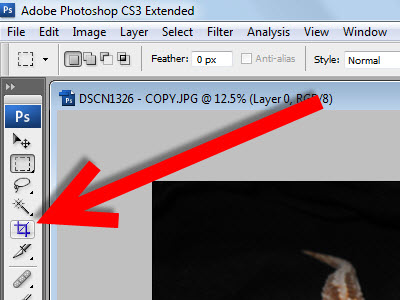
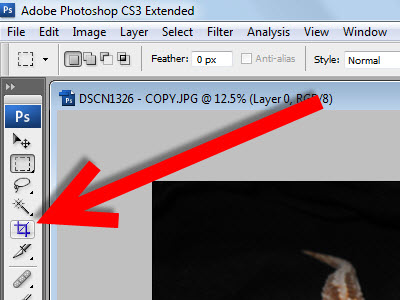
- Utilisez l'outil de recadrage dans votre programme d'édition et sélectionnez la zone que vous souhaitez rogner. Cela pourrait être des espaces vides ou des parties non pertinentes de l'image.
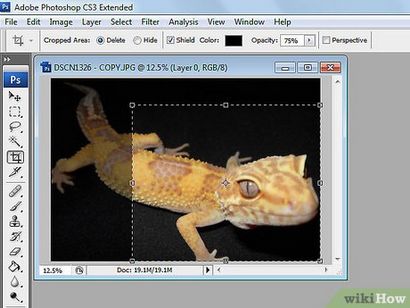
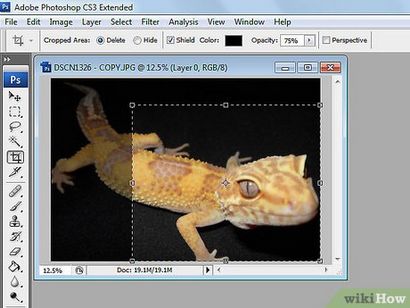
- Cela peut être fait en choisissant « Redimensionner » dans le menu déroulant d'édition ou barre d'outils. La plupart des programmes vous permettent de choisir comment vous voulez que la taille réduite, que ce soit par des pixels ou en pourcentage. Utilisez selon qui fonctionne le mieux pour vos besoins.
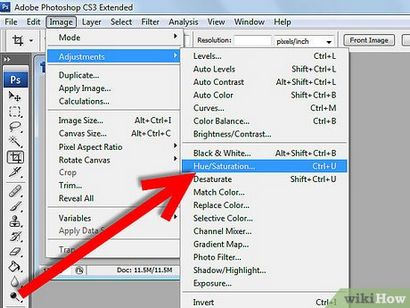
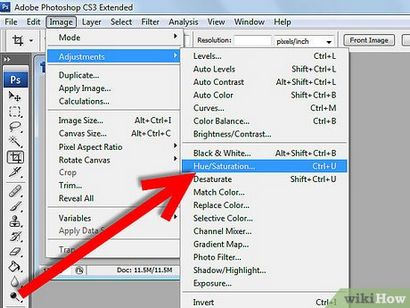
- La saturation est la quantité de couleur dans l'illustration. Les couleurs ressortent mieux avec des vignettes si vous augmentez la saturation. Vous pouvez le faire en sélectionnant « Couleurs » dans la barre d'outils et sélectionnez « Saturation » dans la liste déroulante.
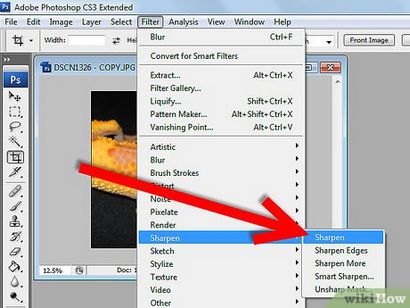
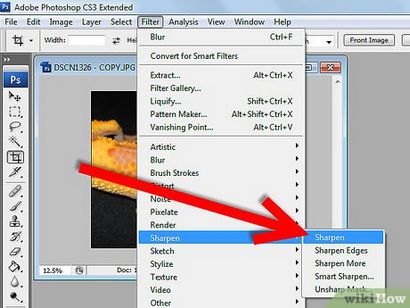
- Vous trouverez « Accentuation » dans le menu déroulant « Filtres » dans la barre d'outils. À ce que vous Contradictoire pourriez penser, cet outil aiguise réellement l'image. Cela permet une meilleure définition du détail et faire ressortir des artefacts dans la miniature qui pourraient autrement manquer.
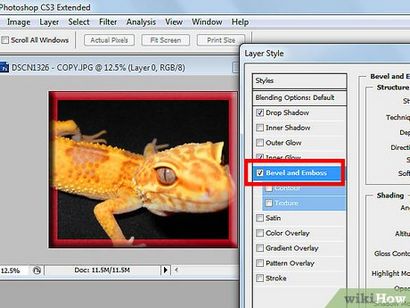
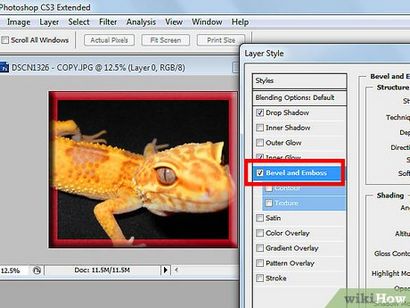
- Cet élément est facultatif, mais il vous aidera vos vignettes se démarquer de la page. options de bordure peuvent généralement être trouvés dans la barre d'outils menu déroulant sous « Select ». Habituellement, une bordure noire est idéale, mais l'expérience avec d'autres couleurs pour trouver une bordure appropriée.
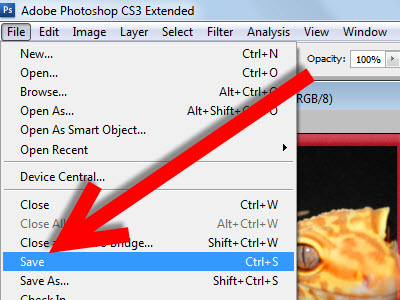
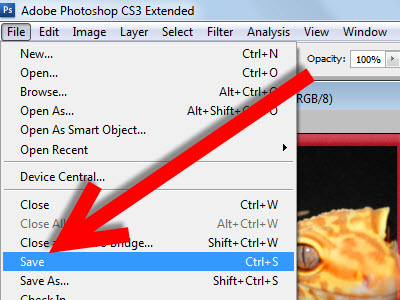
- Le format le plus universellement reconnu pour enregistrer une vignette est JPEG. Assurez-vous que vous définissez votre haute qualité (80 pour cent ou plus) de sorte que vous ne perdez pas les détails de l'ongle du pouce grâce à la compression JPEG.
- Sinon, vous pouvez utiliser le format PNG, ce qui permet d'économiser la qualité. Il faut plus de place dans votre stockage que JPEG, cependant.